Couper, éditer ou remixer de la musique et des chansons en ligne gratuitement
Besoin de remixer de la musique pour une compétition de danse à l'école ou pour une fête où vous êtes DJ? Eh bien, vous pouvez toujours utiliser Adobe Audition si vous avez beaucoup d'argent, ou vous pouvez télécharger gratuitement Audacity et éditer de la musique, mais il a une courbe d'apprentissage et est généralement pour les projets plus importants.
Si vous avez juste quelques petits fichiers MP3 que vous voulez épisser et joindre, alors en utilisant un éditeur de musique en ligne gratuit est une bien meilleure idée. Vous n'avez pas besoin d'installer de logiciel et puisque vous pouvez enregistrer le projet en ligne, vous pouvez le modifier de n'importe où sur n'importe quel ordinateur.
Dans cet article, je vais mentionner quelques sites d'édition en ligne que j'ai utilisés et essayer d'appeler les avantages et les inconvénients de chaque outil.
MP3Cut.net

MP3Cut fait exactement ce que le nom suggère: il vous permet de couper des fichiers MP3. Ne vous inquiétez pas, il prend en charge environ 150 formats audio, donc si vous n'utilisez pas un MP3, vous pouvez toujours le télécharger et le couper. C'est gratuit et très facile à utiliser. Cliquez simplement sur le gros bouton bleu Open File et choisissez votre fichier audio. Il va télécharger automatiquement et vous serez présenté avec l'onde sonore comme indiqué ci-dessus. Maintenant vous faites simplement glisser les barres bleues de chaque côté et ensuite cliquez sur le bouton Couper . Tout ce qui est à l'intérieur de la zone bleue est ce qui sera sauvegardé sur votre ordinateur.
Évidemment, c'est un éditeur très simpliste. Que faire si vous devez couper plusieurs parties du même fichier et les joindre ensuite? Eh bien, en utilisant ce programme, vous devrez couper chaque partie individuellement, puis cliquez sur Audio Joiner en haut pour rejoindre les pistes ensemble. Une sorte de douleur, mais ça marche et c'est gratuit.

Comme vous pouvez le voir, ils ont un tas d'autres outils, chacun étant son propre site Web. Vous pouvez donc couper l'audio, mais ensuite le joindre en utilisant l'autre outil. C'est aussi gratuit et fonctionne très bien. Il reste à voir si ce site continuera à être gratuit, mais à la fin de 2014, il l'était. Si vous devez faire beaucoup de découpage et de jointure, vous trouverez peut-être cet outil un peu restrictif, mais pour des modifications simples, c'est parfait.
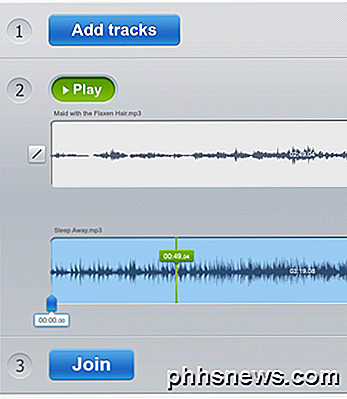
D'autres fonctionnalités intéressantes comprennent la possibilité de télécharger une vidéo, grâce à laquelle l'audio sera automatiquement extrait. Vous pouvez également utiliser les autres outils en haut pour enregistrer votre voix, enregistrer des vidéos et convertir du son.
TwistedWave.com

Si vous cherchez un éditeur plus avancé qui fonctionne plus comme Audacity, alors vous devriez aller sur TwistedWave.com. En utilisant leur outil en ligne, vous pouvez couper des parties d'un fichier musical sans avoir à le télécharger et à les rejoindre. Si vous voulez simplement vous débarrasser de la partie d'une chanson de 34 secondes à 59 secondes, sélectionnez-la et choisissez couper. Il a également une foule d'autres fonctionnalités avancées comme la normalisation de l'audio, le fondu et l'effacement, la possibilité de zoomer et dézoomer sur la forme d'onde, la possibilité d'exporter vers de nombreux formats différents et plus encore.
Le seul problème est qu'il est actuellement en version bêta et pour être très utile, vous devez créer un compte. Une fois que vous faites cela, vous pouvez créer des fichiers musicaux jusqu'à 20 minutes. Sans connexion, vous êtes limité à 30 secondes. De plus, une fois la version bêta retirée, la version gratuite ne prendra en charge que les fichiers d'une durée maximale de 5 minutes. Si vous avez besoin de plus de temps, vous devrez payer.
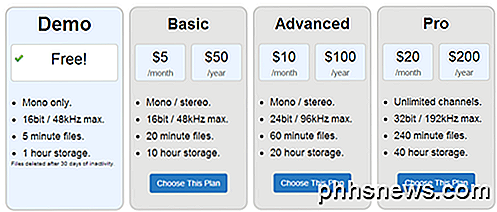
Même si l'éditeur est assez génial, un gros inconvénient est que vous ne pouvez travailler qu'avec un seul fichier à la fois. Donc, si vous avez plusieurs fichiers MP3 que vous devez couper individuellement et que vous devez ensuite les assembler, vous devrez les éditer ici d'abord, puis revenir à un autre outil comme MP3Cut et les joindre ensemble. De plus, si vous devez remixer quelque chose qui durera plus de 5 minutes, vous pouvez le faire en partie, puis utiliser l'autre site pour les joindre.
Soundation.com
Vous cherchez même un éditeur de musique en ligne plus avancé capable de gérer plusieurs pistes en même temps? Alors Soundation.com a la réponse pour vous. Ils ont un studio de musique très avancé qui peut gérer à peu près n'importe quel projet que vous pouvez lancer. Il est si avancé que vous devrez passer du temps à lire sur la façon de l'utiliser.

Comme toujours, si vous voulez quelque chose d'avancé qui a beaucoup de fonctionnalités, il y aura une courbe d'apprentissage. Heureusement, ce site est plein de documentation, de sorte que vous pouvez apprendre rapidement toutes les dernières fonctionnalités. Ils ont même des didacticiels vidéo. Un autre grand avantage de ce site est la bibliothèque de plus de 700 sons gratuits. Le seul inconvénient du site est que la version gratuite ne vous laissera pas enregistrer votre propre audio. Si vous voulez faire cela, vous devrez enregistrer ailleurs et télécharger le fichier dans Soundation pour l'éditer.
Dans l'ensemble, il existe quelques bonnes options pour l'édition de musique en ligne. Chacun a son propre ensemble de fonctionnalités et celui que vous décidez d'utiliser dépendra probablement de la complexité de vos besoins d'édition. Si vous avez des questions sur la modification à l'aide des outils ci-dessus, laissez un commentaire et nous essaierons de vous aider. Prendre plaisir!

Comment modifier le lecteur PDF par défaut dans Windows 10
Microsoft Edge n'est pas seulement le navigateur Web par défaut de Windows 10, mais également le lecteur PDF par défaut. C'est certainement une bonne chose car nous pouvons enfin voir les fichiers PDF sans avoir à installer d'applications tierces, mais c'est plutôt un lecteur PDF de base. Si vous préférez avoir une application riche en fonctionnalités comme lecteur PDF par défaut de Edge, alors vous avez beaucoup d'options à choisir.
![Votre iPhone ou iPad Manager doit être transféré et géré facilement. [Parrainé]](http://phhsnews.com/img/how-to-2018/your-must-have-iphone-ipad-manager-transfer-and-manage-ios-media-files-easily.jpg)
Votre iPhone ou iPad Manager doit être transféré et géré facilement. [Parrainé]
Il est dit que toutes les 3,5 secondes un téléphone est perdu ou volé, ce qui est exactement la racine pourquoi le champ de sauvegarde de données mobiles devient plus encombré. Rester en avance sur la concurrence n'est pas un pique-nique, mais WinX MediaTrans le fait avec facilité! Simplement dit, WinX MediaTrans, développé par Digiarty Software, est un nouveau type de gestionnaire de fichiers mobile pour les utilisateurs iOS et Android.



